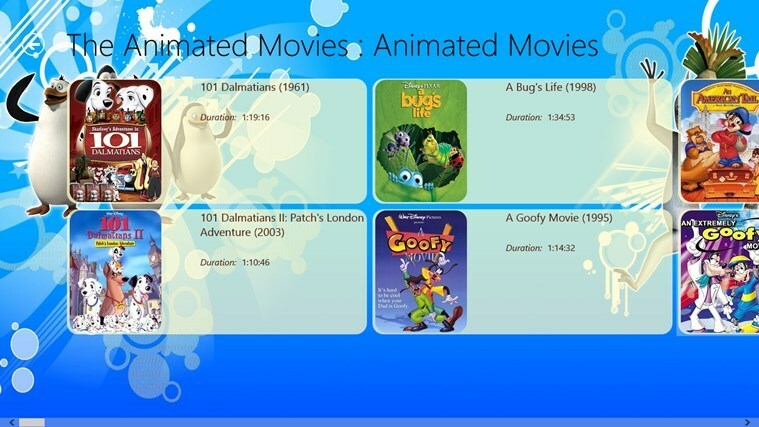Suggerimenti per riparare i file di sistema corrotti in Windows 10:- La maggior parte degli utenti Windows ha un rapporto acceso e spento con il proprio sistema operativo preferito. Spesso alla fine di un litigio, Windows mette in difficoltà i suoi utenti dando loro un lungo elenco di errori. Se trovi che le tue applicazioni si bloccano un po' troppo spesso o frequenti Schermata blu dei decessi, forse è ora che ti rendi conto che qualcosa non va seriamente. Ma sì, nessuna lotta è irrisolvibile. Ci sono un'ampia varietà di strumenti integrati e comandi disponibile per rimettere in forma il tuo sistema dopo un combattimento prolungato.
Per lo più, gli errori sono causati da file di sistema corrotti. Quindi, se esegui un controllo sulla stabilità dei tuoi file di sistema, molto probabilmente sarai in grado di correggere il problema. Due degli strumenti più utili per risolvere questo problema sono Controllo file di sistema strumento e il DSIM attrezzo. Entrambi possono essere eseguiti dal prompt dei comandi. Quindi segui i passaggi seguenti per riparare in modo efficiente i file di sistema corrotti in Windows 10.
Leggi anche:Come ripristinare Windows 10 senza perdere file
Strumento Controllo file di sistema System
Se uno dei tuoi file di sistema è danneggiato, Controllo file di sistema strumento li scansiona, li trova e li sostituisce con le versioni aggiornate.
PASSO 1
- Lanciare Prompt dei comandi in modalità amministratore. Per questo, digita semplicemente prompt dei comandi nella casella di ricerca e premi invio. Fare clic con il tasto destro su Prompt dei comandi dai risultati della ricerca e scegli Esegui come amministratore.
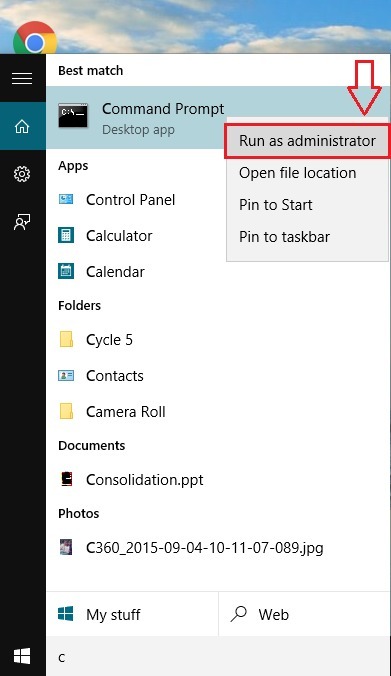
PASSO 2
- Esegui il seguente comando nel tuo Prompt dei comandi. Il completamento della scansione potrebbe richiedere del tempo.
sfc /scannow.
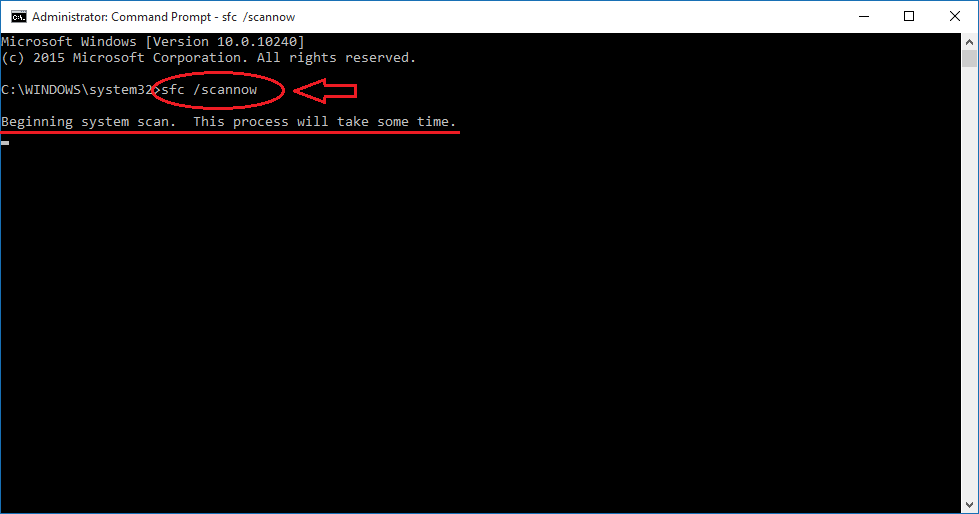
FASE 3
- Sarai in grado di vedere lo stato della verifica come mostrato nello screenshot.
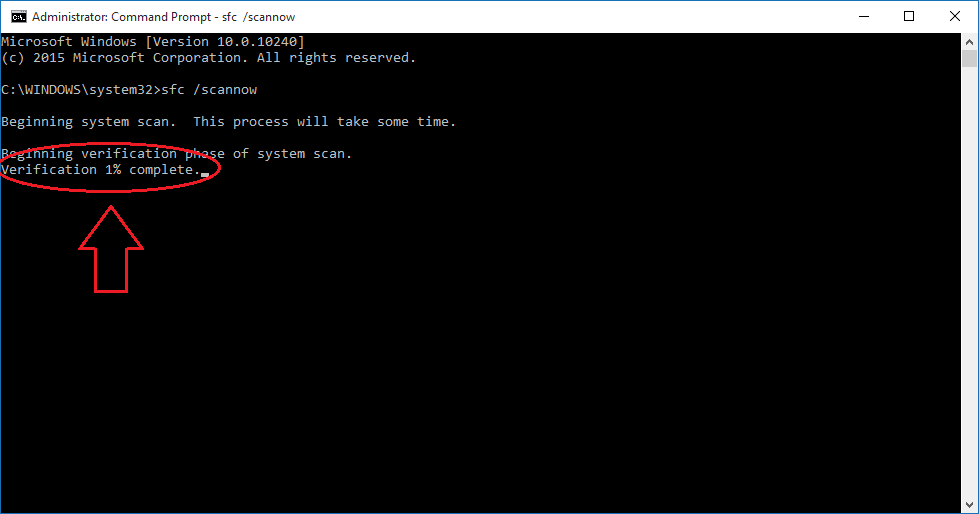
FASE 4
Una volta terminata la fase di verifica, puoi eventualmente avere uno dei seguenti 3 esiti:
- Nessun errore nel file di sistema: se questo è il risultato che vedi sul tuo CMD schermo, significa che il motivo alla base del problema non è la corruzione del file di sistema. Potresti prendere in considerazione altri suggerimenti per la risoluzione dei problemi per risolvere il tuo problema.
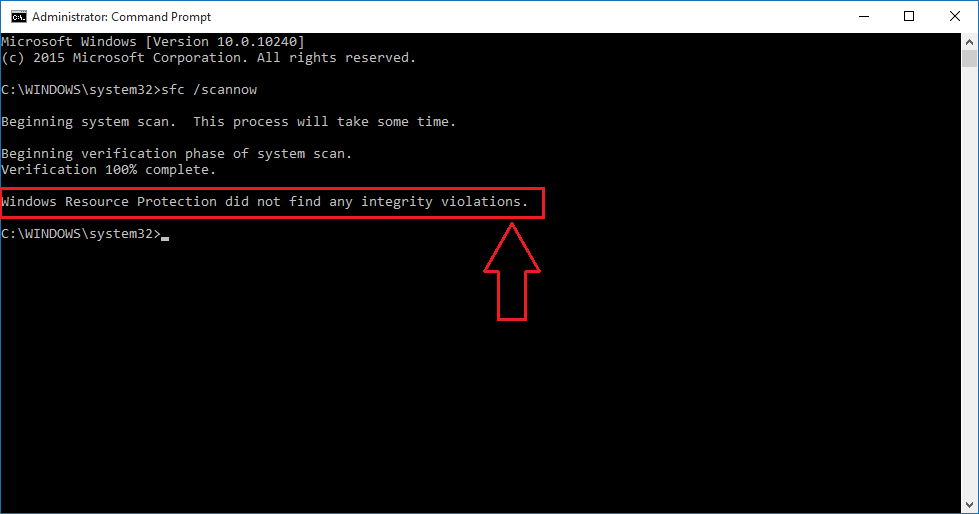
- Gli errori del file di sistema vengono trovati e corretti: in questo caso, non devi preoccuparti. Anche se alcuni file di sistema erano inizialmente danneggiati, ora vengono riparati con successo da Windows.
- Gli errori del file di sistema vengono rilevati e non corretti: ciò significa che Windows non è in grado di sostituire i file di sistema danneggiati per te. In tal caso, eseguire il sistema in modalità sicura e prova a eseguire il Controllo file di sistema strumento di nuovo.
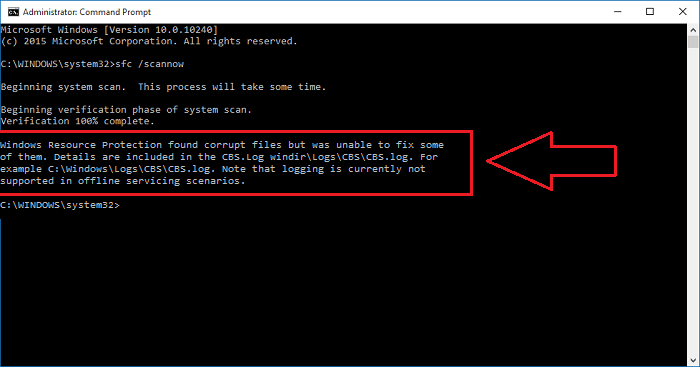
Strumento di gestione dell'immagine e della manutenzione della distribuzione
Se la Controllo file di sistema lo strumento non può aiutarti a risolvere il tuo problema, dovresti provare lo strumento DSIM. Per questo, nel tuo prompt dei comandi, digita il seguente comando e premi Accedere.
DISM /Online /Cleanup-Image /RestoreHealth

Anche questo richiede del tempo per fare il suo lavoro. Quindi puoi sederti e rilassarti. Una volta completata la scansione, riavvia semplicemente il sistema e prova a eseguire il Controllo file di sistema attrezzo. Questo dovrebbe essere sufficiente. Il tuo problema sarà presto risolto.
Quindi, è così semplice riparare i file di sistema corrotti in Windows. Spero che tu abbia trovato utile l'articolo.